7 sposobów na powiększenie klawiatury na iPhonie i iPadzie
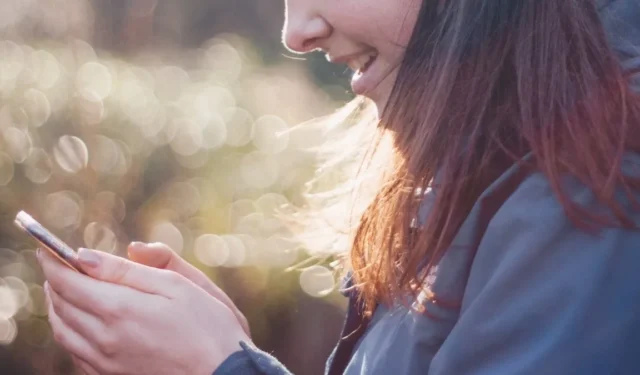
Czy nie możesz płynnie pisać na klawiaturze swojego iPhone’a ze względu na jego mały rozmiar? Czy klawiatura przypadkowo stała się mniejsza niż jej domyślny rozmiar na urządzeniu z systemem iOS i po prostu nie wiesz, jak przywrócić jej domyślny rozmiar? Ten przewodnik pokazuje kilka metod powiększania klawiatury na iPhonie i iPadzie.
1. Używanie powiększenia wyświetlacza
Apple nie oferuje natywnego sposobu na zwiększenie rozmiaru klawiatury na iPhonie lub iPadzie. Będziesz musiał polegać na obejściach, takich jak ustawienie powiększenia wyświetlacza.
Opcja Powiększenie wyświetlacza to przydatna funkcja skalowania wyświetlacza, która zwiększa rozmiar każdego elementu interfejsu wyświetlanego na iPhonie lub iPadzie, w tym klawiatury. Jest to jeden z najprostszych sposobów na powiększenie klawiatury na iPhonie. Aby włączyć Zoom wyświetlacza na iPhonie lub iPadzie, wykonaj następujące kroki:
- Otwórz aplikację Ustawienia.
- Przejdź do „Wyświetlacz i jasność”.
- Przewiń trochę w dół, a następnie dotknij „Powiększenie ekranu”.
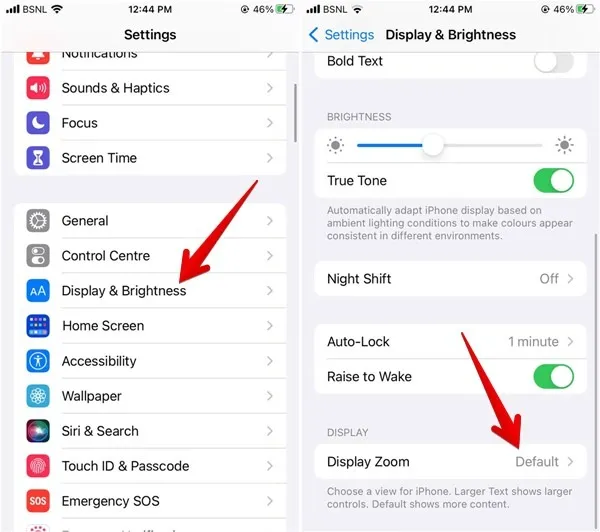
- Wybierz „Większy tekst”. Na iPadzie jest odwrotnie: wybierz „Domyślne”.
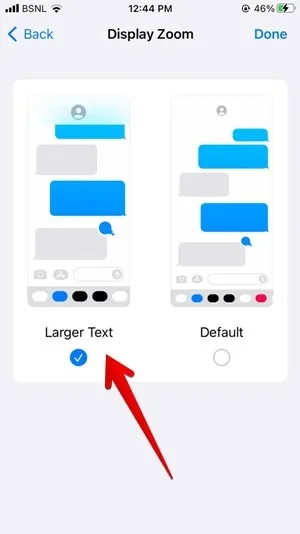
- Stuknij „Gotowe” u góry. Pojawi się komunikat potwierdzający. Stuknij w „Użyj powiększenia”. Twój iPhone uruchomi się ponownie, a interfejs będzie znacznie większy.
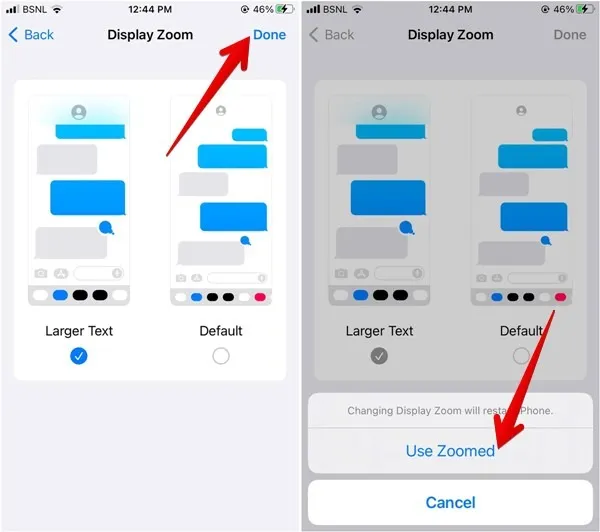
2. Przełącz do trybu poziomego
Innym łatwym sposobem na powiększenie klawiatury jest przełączenie do orientacji poziomej. Zacznij od wyłączenia blokady orientacji pionowej na iPhonie lub iPadzie, a następnie obracaj urządzenie podczas pisania, aby uzyskać większą klawiaturę. Wykonaj poniższe kroki:
- Aktywuj Centrum sterowania na iPhonie lub iPadzie, przesuwając jednym palcem w dół od prawego górnego rogu wyświetlacza.
- Jeśli przycisk blokady orientacji pionowej jest czerwony, iPhone nie będzie się automatycznie obracał. Stuknij w przycisk, aby go wyłączyć.
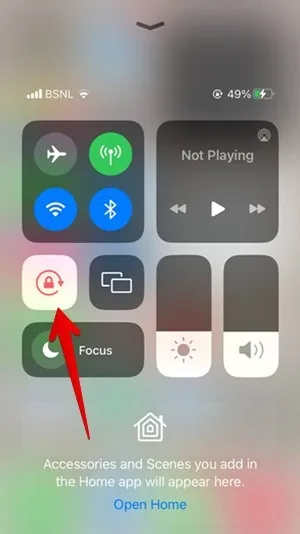
- Otwórz aplikację, w której będziesz pisać, a następnie obróć iPhone’a, aby przełączyć się na orientację poziomą, umożliwiając pisanie na większej klawiaturze.
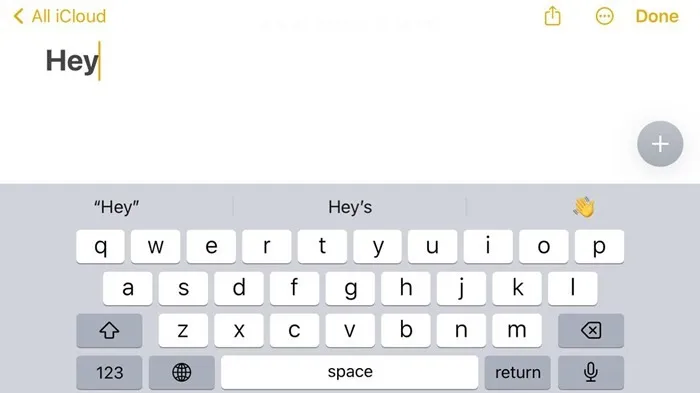
3. Korzystaj z aplikacji innych firm
Mimo że domyślna aplikacja klawiatury na iPhonie i iPadzie oraz niektóre popularne aplikacje klawiatury, takie jak Gboard, nie pozwalają na zmianę rozmiaru klawiatury, istnieją aplikacje innych firm, które mogą uratować Cię przed domyślnym rozmiarem klawiatury.
Bezpłatna aplikacja „Fleksy” umożliwia powiększenie klawiatury. Wykonaj poniższe czynności, aby powiększyć klawiaturę iPhone’a lub iPada za pomocą Fleksy.
- Pobierz aplikację Fleksy na swojego iPhone’a lub iPada.
- Otwórz aplikację Fleksy i postępuj zgodnie z instrukcjami wyświetlanymi na ekranie, aby dodać klawiaturę do iPhone’a.
- Jeśli klawiatura Fleksy nie działa zgodnie z oczekiwaniami, otwórz aplikację Ustawienia, a następnie „Fleksy -> Klawiatury”.
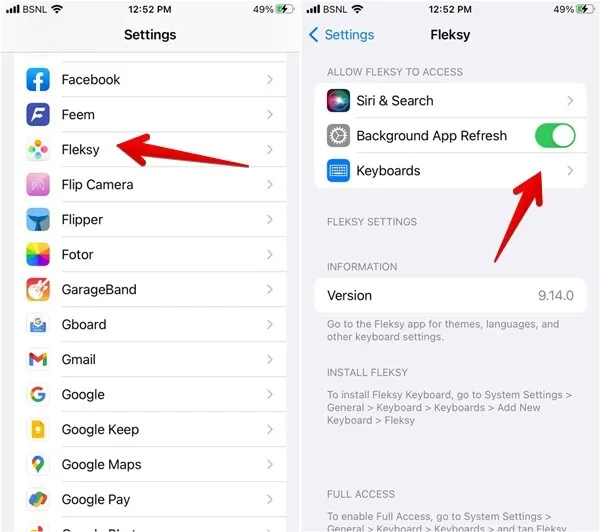
- Włącz przełączniki obok „Fleksy” i „Zezwalaj na pełny dostęp”.
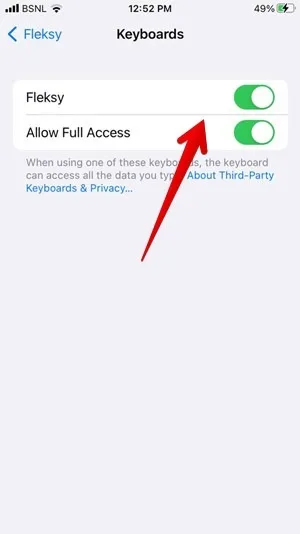
- Jeśli klawiatura Fleksy nie pojawia się, przejdź do „Ustawienia -> Ogólne -> Klawiatura -> Klawiatury”. Stuknij w „Dodaj nową klawiaturę”. Przewiń w dół i wybierz „Fleksy” z listy „Klawiatury innych firm”.
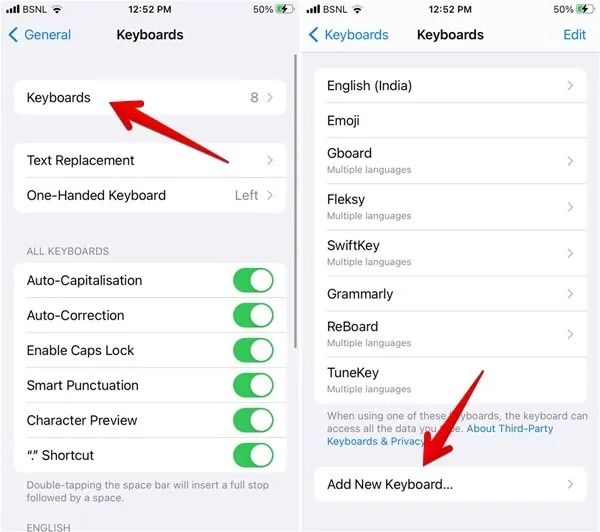
- Otwórz dowolną aplikację, w której możesz wpisywać tekst, na przykład Notatki. Naciśnij i przytrzymaj ikonę „Globe” na bieżącej klawiaturze, a następnie wybierz „Fleksy” z listy.
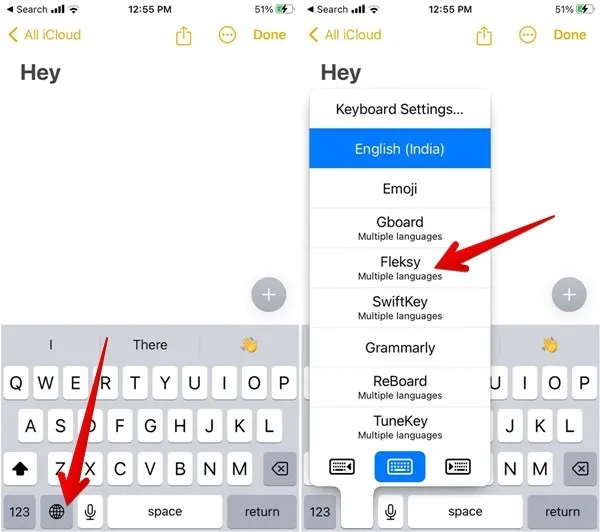
- Aby powiększyć klawiaturę Fleksy, otwórz aplikację klawiatury Fleksy, dotykając jej ikony na ekranie głównym lub w Szufladzie aplikacji.
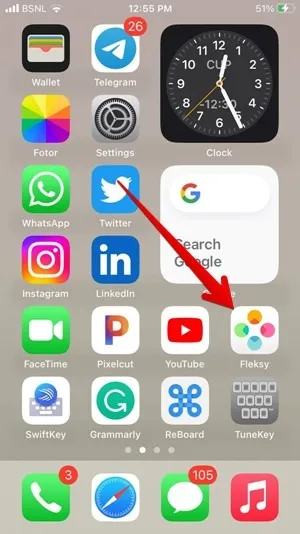
- Stuknij ikonę „Więcej” u góry, a następnie „Rozmiar klawiatury”.
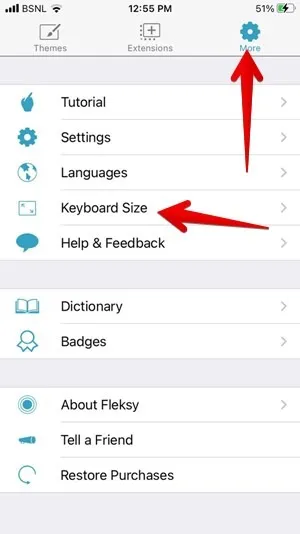
- Stuknij w „Duży”.
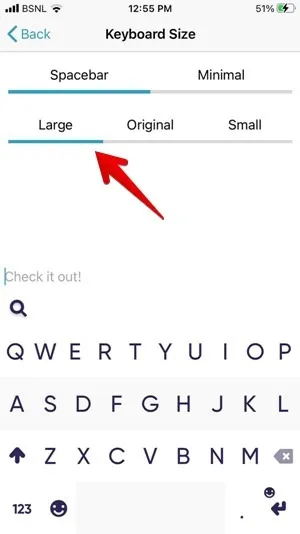
Inne bezpłatne aplikacje na klawiaturę, których możesz użyć do powiększenia klawiatury, to:
ReBoard : dotknij pola tekstowego w dowolnej aplikacji, aby otworzyć klawiaturę ReBoard, a następnie dotknij ikony Ustawienia w lewym dolnym rogu i naciśnij ikonę „+”, aby powiększyć klawiaturę.
TuneKey : otwórz aplikację TuneKey na swoim iPhonie. Stuknij w „Dostosuj rozmiar klucza” i przeciągnij suwak w lewo, aby go powiększyć.
4. Wyłącz tryb obsługi jedną ręką
Czy klawiatura iPhone’a jest zablokowana i wyrównana do lewej lub prawej strony? To tylko w trybie obsługi jedną ręką .
- Stuknij ikonę strzałki po lewej lub prawej stronie klawiatury, aby ją powiększyć.
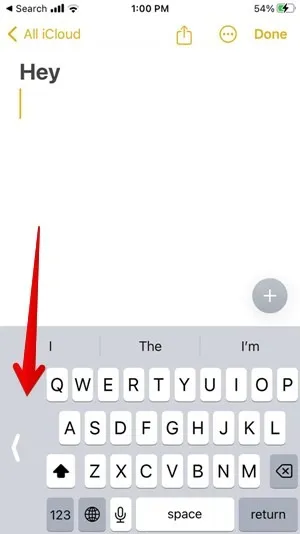
- Jeśli to nie zadziała, naciśnij i przytrzymaj ikonę kuli ziemskiej, a następnie naciśnij ikonę klawiatury na środku.
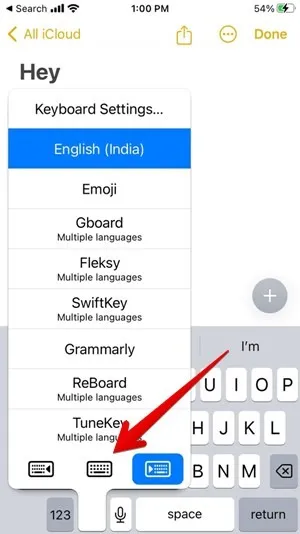
5. Wyłącz pływającą klawiaturę na iPadzie
Jeśli klawiatura iPada jest mała i losowo umieszczona na ekranie zamiast na dole, jest w trybie pływającym . Aby przywrócić klawiaturę iPada do normalnego rozmiaru, musisz wyłączyć pływającą klawiaturę. Możesz to zrobić na dwa sposoby, jak pokazano poniżej.
- Pierwsza metoda polega na użyciu gestów. Możesz użyć gestu uszczypnięcia na małej pływającej klawiaturze, aby powiększyć ją do normalnego rozmiaru. Po prostu odsuń dwa palce od siebie, trzymając je nad klawiaturą.
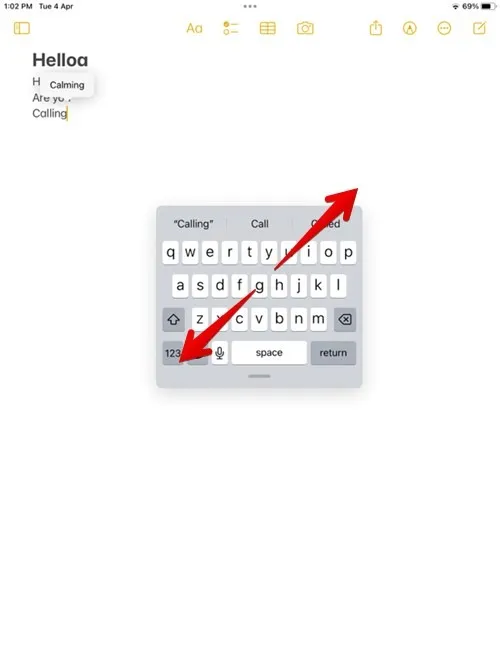
- Ewentualnie przytrzymaj ruchomą klawiaturę za mały pasek/uchwyt u dołu, a następnie przeciągnij ją do dolnej krawędzi ekranu. Klawiatura powiększy się i przywróci domyślny rozmiar.
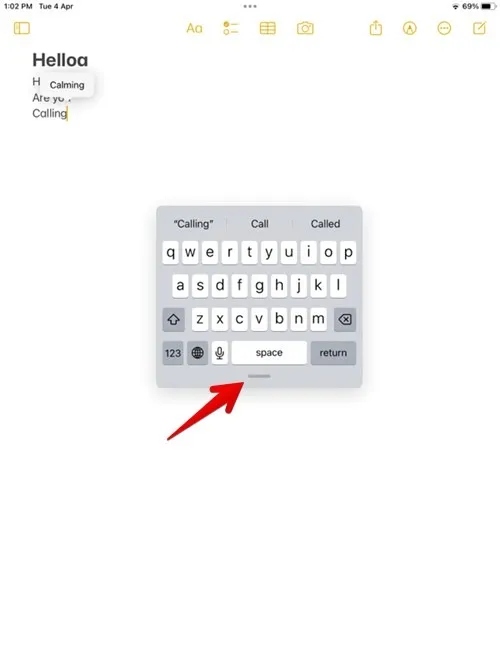
6. Wyłącz podzieloną klawiaturę na iPadzie
Jeśli klawiatura iPada jest podzielona na dwie połowy, działa w trybie podziału .
- Aby z powrotem połączyć połówki klawiatury, umieść jeden palec na każdej połówce klawiatury, a następnie przesuwaj oba palce do siebie, aż obie połówki klawiatury ponownie się połączą.
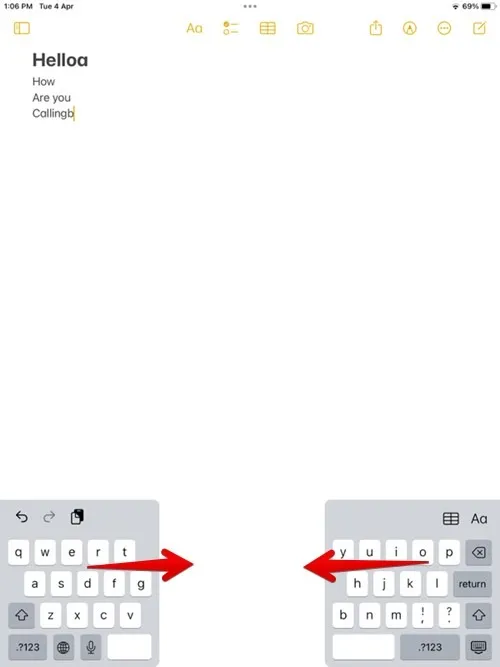
- Alternatywnie, naciśnij długo ikonę klawiatury w prawym dolnym rogu klawiatury i bez podnoszenia palca przesuń go w kierunku opcji „Dock and Merge”, a następnie puść.
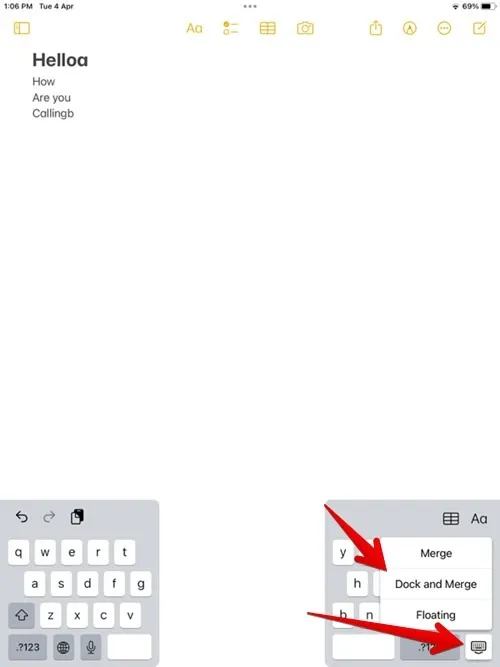
7. Powiększ klawiaturę iPada za pomocą Apple Pencil
Czasami, gdy dotkniesz pola tekstowego ołówkiem Apple podłączonym do iPada, zamiast zwykłej klawiatury zadokowanej na dole pojawi się ruchoma klawiatura.
Aby temu zapobiec, wyłącz funkcję „Scribble” Apple Pencil, przejdź do „Ustawienia -> Apple Pencil”, a następnie wyłącz przełącznik obok „Scribble”.
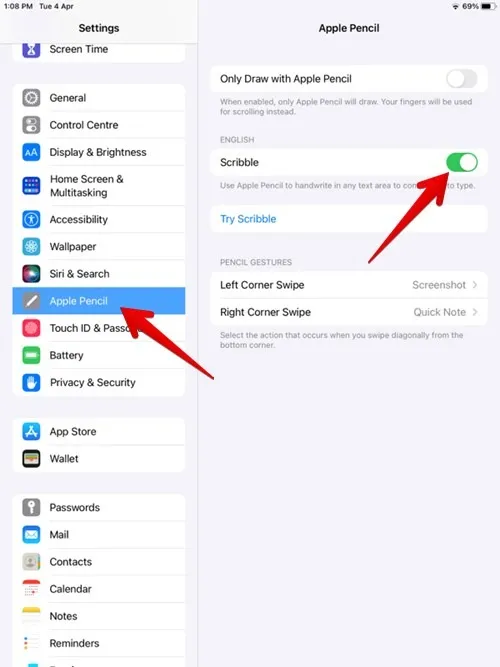
Często Zadawane Pytania
Jak sprawić, by tekst na klawiaturze iPhone’a lub iPada był pogrubiony?
Na iPhonie lub iPadzie przejdź do „Ustawienia -> Wyświetlacz i jasność”, a następnie włącz przełącznik obok „Tekst pogrubiony”.
Jak wyłączyć dźwięk kliknięcia klawiatury na iPhonie lub iPadzie?
Przejdź do „Ustawienia -> Dźwięki i dotyk -> Reakcja na klawiaturę”, a następnie wyłącz przełącznik obok „Dźwięk”. Czy korzystasz z Androida lub aplikacji klawiatury innej firmy na iPhone’a? Dowiedz się, jak wyłączyć dźwięk klawiatury w aplikacjach klawiatury na Androida i iPhone’a innych firm, korzystając z tego przewodnika.
Czy możesz powiększyć klawiaturę ekranową również na telefonach z Androidem?
Źródło obrazu: Unsplash . Wszystkie zrzuty ekranu wykonane przez Mehvish Mushtaq
- Ćwierkać



Dodaj komentarz